„Droid Explorer“: valdykite įsišaknijusį „Android“ telefoną sistemoje „Windows“.
Įvairios / / February 15, 2022
Ilgai ieškojau įrankio, kuriuo galėčiau tvarkyti „Android“ failus naudodamas „Windows“ įtaisytąją naršyklės tipo sąsają ir ką nors padaryti su šaknimis susijusias užduotis Kaip lengvai mirksi failą. Neseniai aptikau įrankį, vadinamą Droid Explorer tai atrodė tobulas sprendimas, kurio man reikėjo.
Įvadas į Droid Explorer

Kalbant apie įrankius ir programas, kurias galima naudoti valdyti „Android“ telefoną naudodami kompiuterį, Droid Explorer yra moderniausias. Jis turi daug funkcijų, išskyrus pagrindinę – galimybę lengvai pasiekti Android telefoną kompiuteryje. Taigi pažiūrėkime, kaip galime įdiegti įrankį, o tada pažvelkime į kai kurias įdomias jo teikiamas funkcijas.
Droid Explorer diegimas
Droid Explorer diegimas yra paprasta užduotis. Atsisiuntę archyvo failą ištraukite jį į aplanką ir paleiskite diegimo programą. Atlikite diegimo vedlio veiksmus ir užbaikite sąranką. Įdiegę diegimo programa paprašys nurodyti kelią į Android SDK. Galite nurodyti kelią į SDK, jei jį jau turite, bet geriausia būtų naudoti šią parinktį Nustatyti Android SDK už mane kuris pateikiamas diegimo programoje.

Įrankis automatiškai atsisiųs SDK failus ir sukonfigūruos juos už jus. Kai programa pradės veikti, galite suaktyvinti USB derinimo funkciją savo įrenginyje ir tada
Pastaba: Priemonei reikia .Net Framework 4 ir turėsite jį įdiegti rankiniu būdu, jei jo dar neturite.
„Droid Explorer“ savybės
Štai keletas įdomių „Droid Explorer“ funkcijų
„Android“ failų naršyklė
Pati pagrindinė „Droid Explorer“ užduotis yra pateikti paprastą „Windows Explorer“, pavyzdžiui, failų naršyklę, skirtą failams „Android“ valdyti. Įrankis rodo visus aplankus iš šakninio mazgo dešinėje šoninėje juostoje, o katalogų turinį galima pamatyti kairiojoje aprašymo juostoje. Įrankis rodo jūsų vidinės SD kortelės saugyklos turinį failų naršyklėje, nemontuodamas jo kaip didelės atminties įrenginio ir taip sumažina išorinės atminties sugadinimo riziką.

Failų kopijavimas į įrenginį ir iš jo yra paprastas būdas naudojant įrankį. Paprastas vilkimas ir numetimas pasirūpins procesu. Išskyrus tai, galite atidaryti failus, esančius jūsų įrenginyje, jų neatsisiųsdami į savo kompiuterį. Jei norite atidaryti failą naudodami konkrečią programą, galite pasirinkti Atidaryti naudojant konkrečią programą variantas. Visas šias parinktis galite rasti spustelėję failą „Droid Explorer“.

Be to, „Windows Explorer“ galite įtraukti „Droid Explorer“. Pasirinkite Parinktis in Įrankiai ir tada pasirinkite Registruotis jį įtraukti. Dabar, kai atidarysite Kompiuteris, pamatysite Droid Explorer piktogramą, kurią naudodami galėsite tyrinėti failus.
Lengvai įdiekite ir pašalinkite programas
Jei norite įdiegti programą naudojant APK failą kuris jau yra jūsų sistemoje, galite tiesiog dukart spustelėti failą, kad jį įdiegtumėte. Įrankis taip pat palaiko paketinį režimą, kai keli APK failai gali būti automatiškai įdiegti vienas po kito.
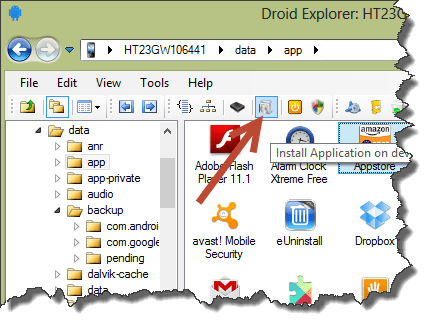
Taip pat galite pašalinti APP naudodami įrankyje pateiktą pašalinimo programą. Eikite į /Data/App naršyklėje, kad pateiktumėte visas jūsų įrenginyje įdiegtas programas, tada pašalinkite norimą programą naudodami parinktį dešiniuoju pelės mygtuku spustelėkite kontekstinį meniu.

Padarykite ekrano kopijas
Naudodami programą galite padarykite savo įrenginio ekrano kopiją ir išsaugokite jį savo kompiuteryje. „Droid Explorer“ leidžia peržiūrėti ekrano kopiją kraštovaizdžio režimu ir ją išsaugoti. Norėdami padaryti ekrano kopiją, spustelėkite atitinkamą mygtuką, kad atidarytumėte peržiūros langus ir išsaugotumėte.
Įrašyti Vaizdo įrašą
Taip, naudodami „Droid Explorer“ iš tikrųjų galite įrašyti vaizdo įrašą apie užduotį, kurią atliekate „Android“. Spustelėkite ant Įrašyti Vaizdo įrašą mygtuką ir atlikite užduotį telefone arba naudodami diktofono mygtuką. Galite šiek tiek vėluoti, bet tai neatsispindės apdorotame vaizdo įraše. Baigę dar kartą spustelėkite įrašymo mygtuką, kad išsaugotumėte vaizdo įrašą. Nepaisykite visų gaunamų klaidų ir eikite į aplanką, kad peržiūrėtumėte apdorotą vaizdo įrašą.
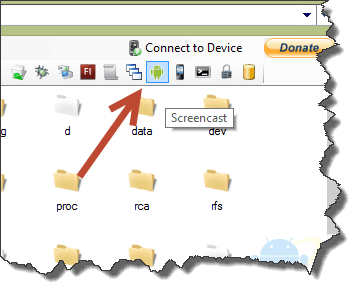
Įrankis iš esmės viena po kitos daro ekrano kopijas ir jas susieja vaizdo įrašo pavidalu. Todėl įrašydami vaizdo įrašą turėtumėte būti lėtas mobiliajame įrenginyje. Taip pat galbūt norėsite sulėtinti vaizdo įrašą naudojant Movie Maker geresniam supratimui.

Lengvai įdiekite naujinimo failus
Geriausias būdas įdiegti pataisą arba naujinimą įsišaknijusiame „Android“ įrenginyje yra per update.zip failą. Paprastai naujinimo failą nukopijuojame į telefono vidinę SD kortelę, iš naujo paleiskite jį į atkūrimo režimą ir įdiekite jį rankiniu būdu. Tačiau naudodami Droid Explorer galite automatizuoti visą užduotį.

Spustelėkite atnaujinimo mygtuką, kad pasirinktumėte failą update.zip, o likusią dalį palikite Droid Explorer.
Atsarginė kopija ir atkūrimas
Droid Explorer leidžia pasidaryti atsarginę įrenginio kopiją ir vėliau ją lengvai atkurti naudojant pačią programą. Tačiau jei turite įsišaknijusį įrenginį, visada siūlyčiau Titano atsarginė kopija per bet kurį kitą atsarginį įrankį, nes jis yra geriausias.
Išvada
Taigi tai buvo keletas pagrindinių ir įdomių dalykų, kuriuos galite padaryti naudodami „Android“ naudodami „Droid Explorer“. Tačiau yra daug kitų svarbių užduočių, kurias galite atlikti naudodami įrankį, o vienintelis būdas jas ištirti yra įdiegti ir naudoti įrankį.
Paskutinį kartą atnaujinta 2022 m. vasario 03 d
Aukščiau pateiktame straipsnyje gali būti filialų nuorodų, kurios padeda palaikyti „Guiding Tech“. Tačiau tai neturi įtakos mūsų redakciniam vientisumui. Turinys išlieka nešališkas ir autentiškas.



